Excel VBAでデータ操作を行う際、Offsetプロパティは非常に重要な役割を果たします。このプロパティを使えば、セルやセル範囲を簡単に移動させることができます。この記事では、Offsetプロパティの基本的な使い方から応用テクニック、そして注意すべきポイントまで、詳細にわたって解説します。
Offsetプロパティとは何か?
基本的な概念
Offsetプロパティは、Excel VBAで使用するRangeオブジェクトに関連づけられたプロパティです。このプロパティを使用すると、指定したセル範囲を行または列で移動(オフセット)することができます。具体的には、元のセル範囲から指定した行数・列数だけ移動した新しいRangeオブジェクトを生成できます。
構文とその解説
Offsetプロパティの基本的な構文は以下のようになります。
Range.Offset(RowOffset, ColumnOffset)ここで、RowOffsetは行方向への移動量、ColumnOffsetは列方向への移動量を指定します。これらの値は整数で指定し、負の値も使用可能です。
| 項目 | 説明 |
|---|---|
| RowOffset | 行方向に移動する数値を指定します。正の値で下方向、負の値で上方向に移動します。 |
| ColumnOffset | 列方向に移動する数値を指定します。正の値で右方向、負の値で左方向に移動します。 |
Offsetプロパティの具体的な使用例
サンプル1:単一セルの移動
最も基本的な使い方として、単一のセルを移動する例を考えます。
Range("A1").Offset(3, 3).Selectこのコードは、A1セルを行方向に3、列方向に3移動して、D4セルを選択します。このように、Offsetプロパティを使うと簡単にセルを移動させることができます。
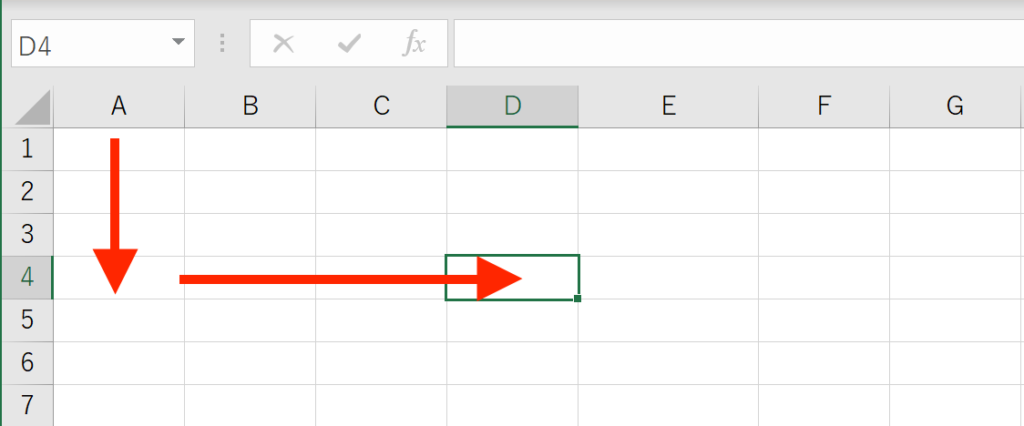
サンプル2:セル範囲の移動
次に、複数のセル範囲を移動する例を見てみましょう。
Range("A1:A3").Offset(, 3).Selectこのコードは、A1からA3までのセル範囲を列方向に3移動して、D1からD3までのセル範囲を選択します。

サンプル3:ネストを使った応用
Offsetプロパティはネスト(入れ子)して使用することも可能です。
Range("A1").Offset(3).Offset(, 3).Selectこのコードは、まずA1セルを行方向に3移動し、その後で列方向に3移動してD4セルを選択します。
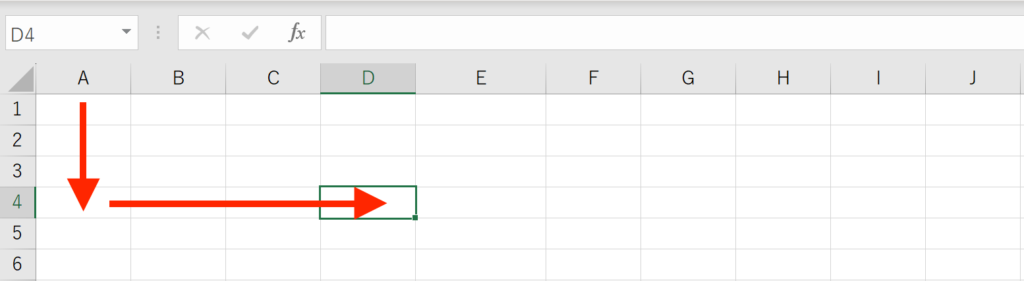
注意点とその対処方法
セル結合とOffset
Offsetプロパティを使用する際、セルが結合されていると予想外の動作をすることがあります。例えば、A2からA4までのセルが結合されている場合、Range("A2").Offset(1).Addressの結果は”$A$5″となります。
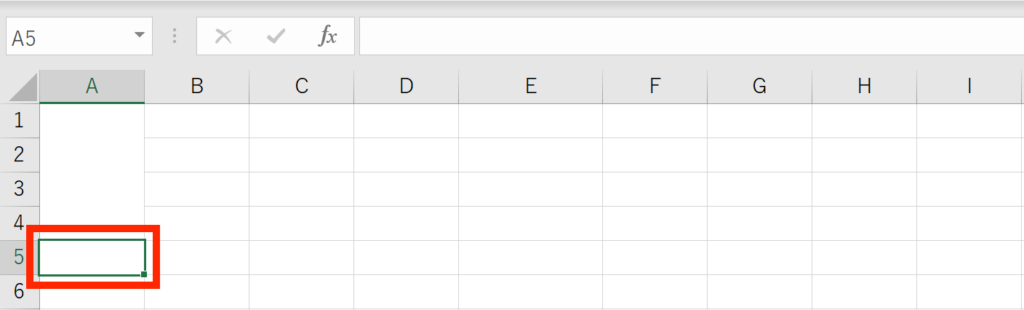
セル結合を考慮したコードの書き方
セルが結合されているかどうかを確認するには、MergeCellsプロパティを使用します。
If Range("A2").MergeCells Then
' 結合されている場合の処理
Else
' 結合されていない場合の処理
End IfOffsetプロパティを用いたサンプルコード集
ループを使った連続したセルへのデータ入力
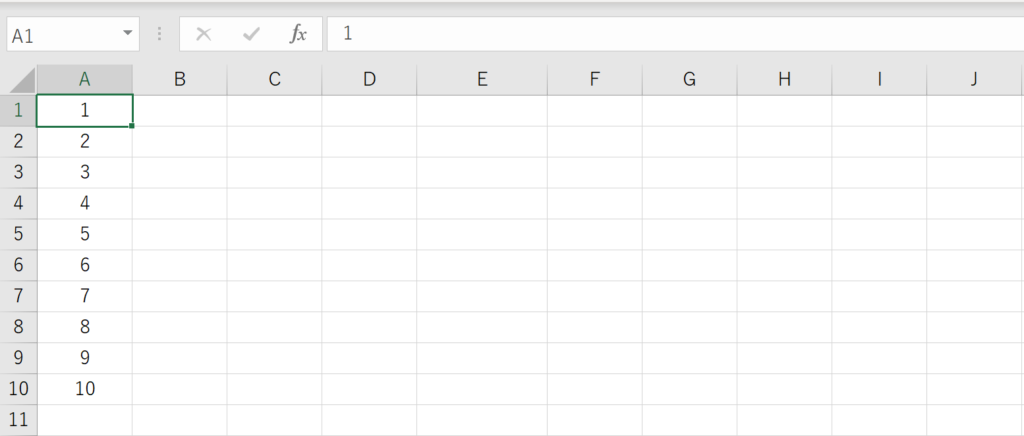
このサンプルでは、A1からA10までのセルに1から10までの数字を入力します。
Sub LoopWithOffset()
Dim i As Integer
For i = 1 To 10
Range("A1").Offset(i - 1).Value = i
Next i
End Sub負の値を使った逆方向への移動
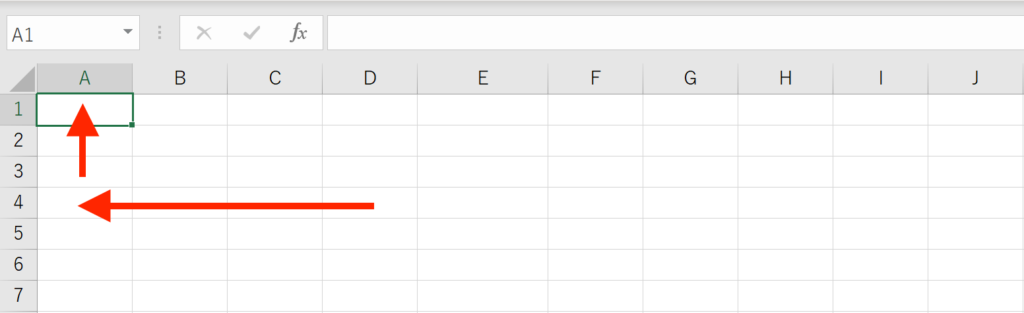
このサンプルでは、D4セルから行方向に-3、列方向に-3移動してA1セルを選択します。
Sub MoveInReverse()
Range("D4").Offset(-3, -3).Select
End Subエラーハンドリングを用いた移動
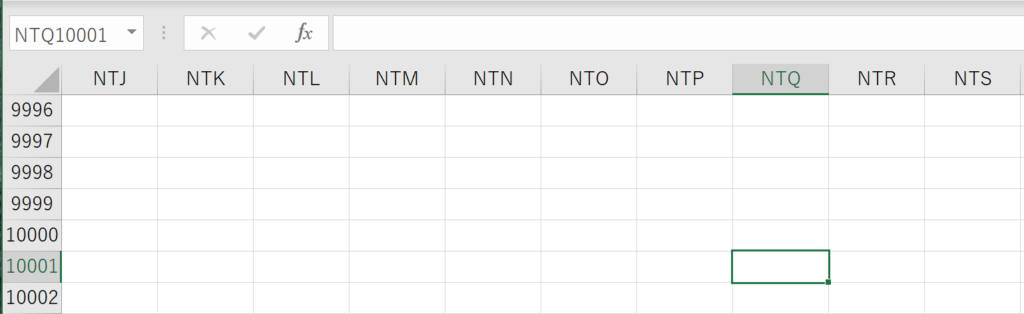
このサンプルでは、移動先がシートの範囲外になる場合のエラーハンドリングを行います。
Sub MoveWithErrorHandler()
On Error Resume Next
Range("A1").Offset(10000, 10000).Select
If Err.Number <> 0 Then
MsgBox "移動先がシートの範囲外です。"
End If
On Error GoTo 0
End SubOffsetプロパティに関するFAQ
Q:Offsetプロパティは何に使えますか?
A:Offsetプロパティは、Excel VBAで特定のセルまたはセル範囲を行や列方向に移動(オフセット)する際に使用します。このプロパティを使うことで、元のセル範囲から指定した行数や列数だけ移動した新しいRangeオブジェクトを簡単に取得できます。
Q:Offsetプロパティの基本的な構文は何ですか?
A:Offsetプロパティの基本的な構文は Range.Offset(RowOffset, ColumnOffset) です。ここで、RowOffset は行方向への移動量を、ColumnOffset は列方向への移動量を指定します。
Q:負の値をOffsetプロパティで使うことはできますか?
A:はい、負の値も使用可能です。負の値を使うと、指定したセル範囲は逆方向に移動します。例えば、RowOffset に-1を指定すると、セル範囲は1行上に移動します。
Q:Offsetプロパティを使って複数のセル範囲を移動することはできますか?
A:はい、複数のセル範囲も移動できます。例えば、Range("A1:A3").Offset(, 3) とすると、A1からA3までのセル範囲が列方向に3つ移動して、D1からD3までのセル範囲になります。
Q:Offsetプロパティをネストして使うことはできますか?
A:はい、Offsetプロパティはネスト(入れ子)して使用することができます。これにより、複数回の移動を1行のコードで実行することが可能です。
Q:セルが結合されている場合、Offsetプロパティはどのように動作しますか?
A:セルが結合されている場合、Offsetプロパティの挙動は通常とは異なる場合があります。結合されたセル範囲からオフセットすると、結合されたセル範囲全体が移動します。
Q:Offsetプロパティでエラーが出る場合、どう対処すればよいですか?
A:Offsetプロパティでエラーが出る場合、多くの場合は指定した移動量がシートの範囲外になることが原因です。このような場合は、移動量を調整するか、エラーハンドリングを用いて対処します。
Q:OffsetプロパティとCellsプロパティの違いは何ですか?
A:Offsetプロパティは既存のセル範囲を基点として移動しますが、Cellsプロパティはシート全体を基点として特定のセルを指定します。Cellsプロパティは、行番号と列番号を直接指定してセルを選択する場合に便利です。
Q:Offsetプロパティを使ってループ処理は可能ですか?
A:はい、Offsetプロパティを使ってループ処理を行うことはよくあります。例えば、For文やWhile文を使って、連続するセル範囲に対して同じ操作を繰り返すことができます。
関連動画
まとめと次のステップ
Offsetプロパティは、Excel VBAでのデータ操作において非常に便利なツールです。この記事で解説した基本的な使い方から応用テクニック、注意点までしっかりと理解し、自分のコードに活かしてください。次に挑戦するべきは、Offsetプロパティを使ったより高度なデータ操作です。この記事が皆さんのVBAスキル向上の一助となれば幸いです。
Excelのショートカットキーの練習
当サイトはショートカットキーの練習を実際の動きを確認しながら練習できる機能がついています。繰り返し指を動かして練習ができるので、ゲーム感覚で遊んでいくうちに自然とショートカットキーが使えるようになれます。ショートカットキーは暗記するよりも実際に手を動かして練習していったほうが習得が早くなるので、是非当サイトをブックマークに登録し定期的に練習してみてください。下記のSTARTキーを押下すると練習を始められます。
※推奨ブラウザ Google Chrome








